美图秀秀怎么抠图放在另一个图片上
2023-06-07 377美图秀秀是非常受欢迎的一款修图软件,可以对图片进行美化编辑,那么如何使用美图秀秀抠图放到另一张图片上呢?下面就来教大家具体操作步骤,一起看看吧~
美图秀秀怎么抠图放在另一个图:
1、首先打开美图秀秀,点击“图片美化”。【
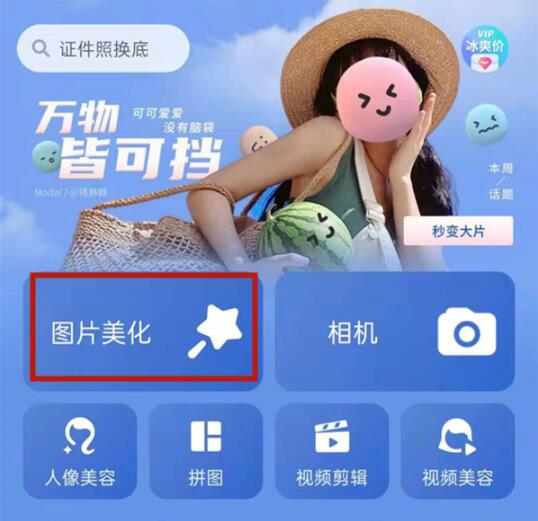
2、接着打开要抠图的图片,打开后点击下方的“抠图”

3、然后通过移动方框调整“抠图的区域”
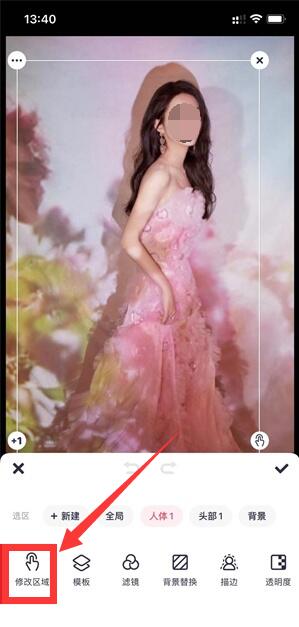
4、调整完成后,点击底部“背景替换”
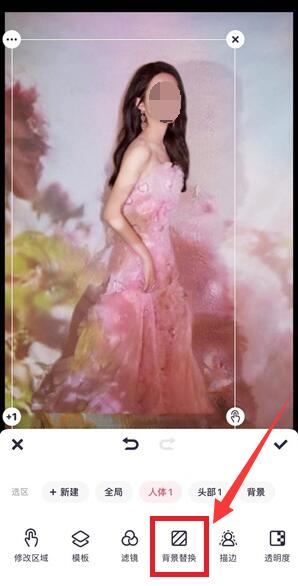
5、最后将要放在背景的图片“导入”进来即可完成抠图放在另一个图片上。

延伸阅读:
相关资讯
查看更多-

微信 iOS 8.0.56 正式版更新:抛弃 CallKit、图片查看界面改版、卡包更名
-

AI大模型新突破:豆包上线图片理解功能,引领实用化浪潮
-

部分 iPhone 用户 升级iOS 18 后,照片应用无法保存编辑后图片
-

苹果 Siri 接入 ChatGPT AI 后能力突飞猛进:用户看图片 / 视频时可回答相关问题
-

小红书运营秘籍:如何高效批量管理虚拟账号与创意图片制作?
-
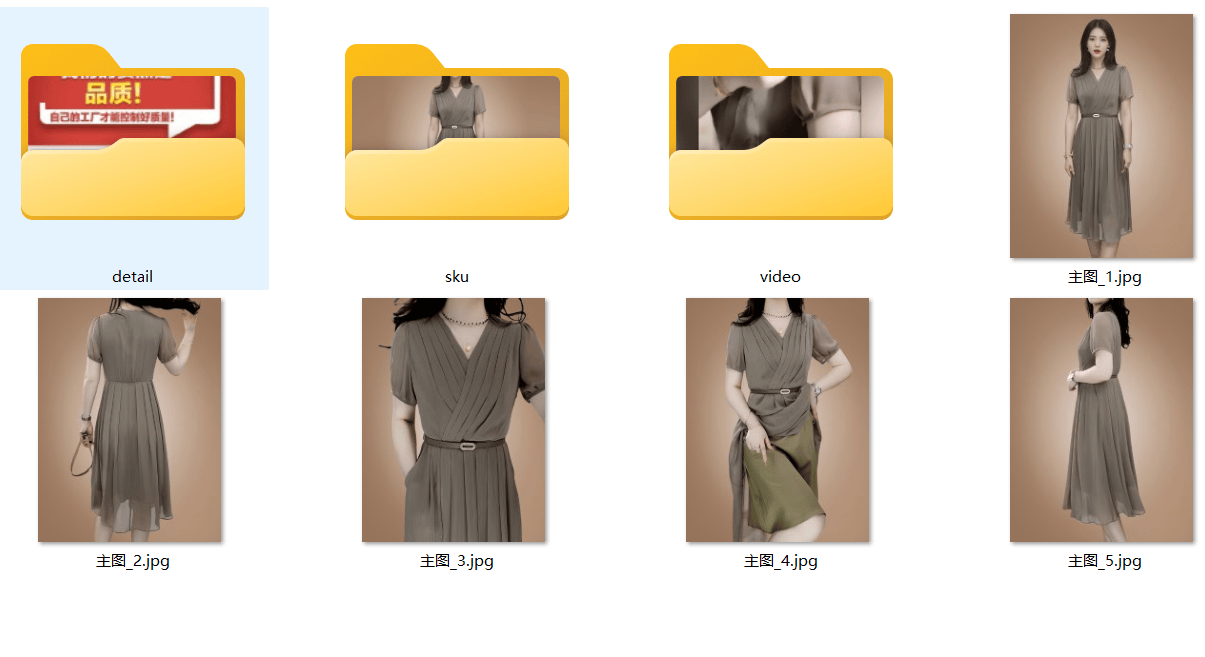
拼多多整店图片一键采集,电商运营新利器?
-

电子墨水屏手机壳问世:平时零耗电 支持APP上传图片
-

苹果 iPhone 16 Pro 原型图片曝光,新古铜色很亮眼
-

苹果文生图应用:仅生成卡通图片、元数据标注 AI 生成
-

美柚怎么更换头像图片
最新资讯
查看更多-

- AI人工智能加持,体验未来科技,Unitree宇树 Go2 Air四足机器狗开箱
- 2025-02-08 300
-

- 小红书企业号直播全攻略:如何高效运营与互动?
- 2025-02-07 250
-

- DeepSeek写自媒体文章真的靠谱吗?小心这些隐藏的风险!
- 2025-02-07 240
-

- CDN加速:如何挑选最优方案,助力网站速度与SEO双提升?
- 2025-02-05 299
-

- 春节“优爱腾芒”会员大促,单月低至5元疯抢后,涨价潮悄然跟进
- 2025-02-03 316
热门应用
查看更多-

- 快听小说 3.2.4
- 新闻阅读 | 83.4 MB
-

- 360漫画破解版全部免费看 1.0.0
- 漫画 | 222.73 MB
-

- 社团学姐在线观看下拉式漫画免费 1.0.0
- 漫画 | 222.73 MB
-

- 樱花漫画免费漫画在线入口页面 1.0.0
- 漫画 | 222.73 MB
-

- 亲子餐厅免费阅读 1.0.0
- 漫画 | 222.73 MB
-
 下载
下载
湘ICP备19005331号-4copyright?2018-2025
guofenkong.com 版权所有
果粉控是专业苹果设备信息查询平台
提供最新的IOS系统固件下载
相关APP应用及游戏下载,绿色无毒,下载速度快。
联系邮箱:guofenkong@163.com